Работа в онлайн-сервисе Pathoview
Регистрация
Перейдите по адресу https://pathoview.ru/login
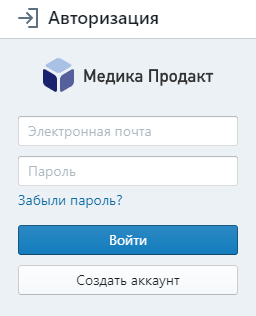
Для прохождения регистрации нажмите кнопку «Создать аккаунт».
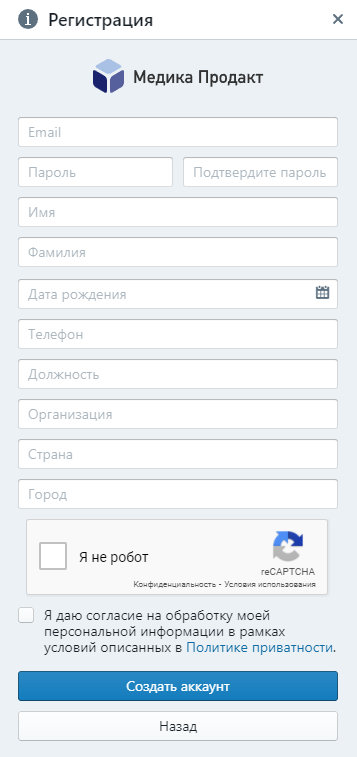
На открывшейся странице заполните все поля формы, пройдите проверку «Я не робот», установите флаг на согласие с условиями обработки персональной информации, нажмите «Создать аккаунт».
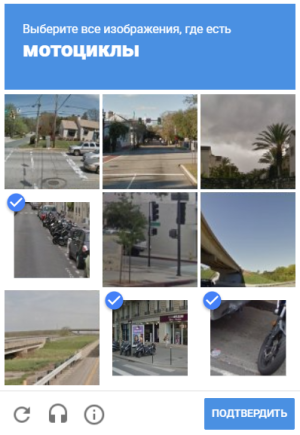
Для прохождения проверки «Я не робот» щелкните на белый квадрат в левой части виджета. После этого в нем появится зеленая галочка, либо будет предложено выбрать картинки, которые попадают под заранее установленные условия.
На электронный адрес, указанный при регистрации, будет отправлено письмо со ссылкой для подтверждения аккаунта. Пройдите по этой ссылке. Теперь аккаунт подтвержден, и вы можете войти в систему.
Вход в аккаунт
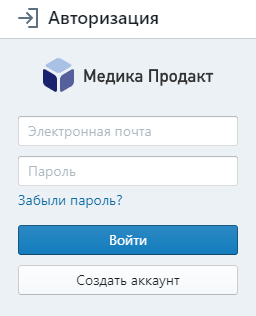
На странице авторизации введите вашу электронную почту и пароль, затем нажмите кнопку «Войти» либо клавишу “Enter” на клавиатуре. Если вы еще не зарегистрированы в системе, пройдите по ссылке «Создать аккаунт».
Загрузка цифрового препарата
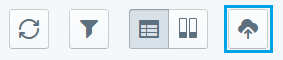
Слева на панели инструментов нажмите кнопку «Загрузить ЦП» (на рисунке выше выделена синей рамкой).
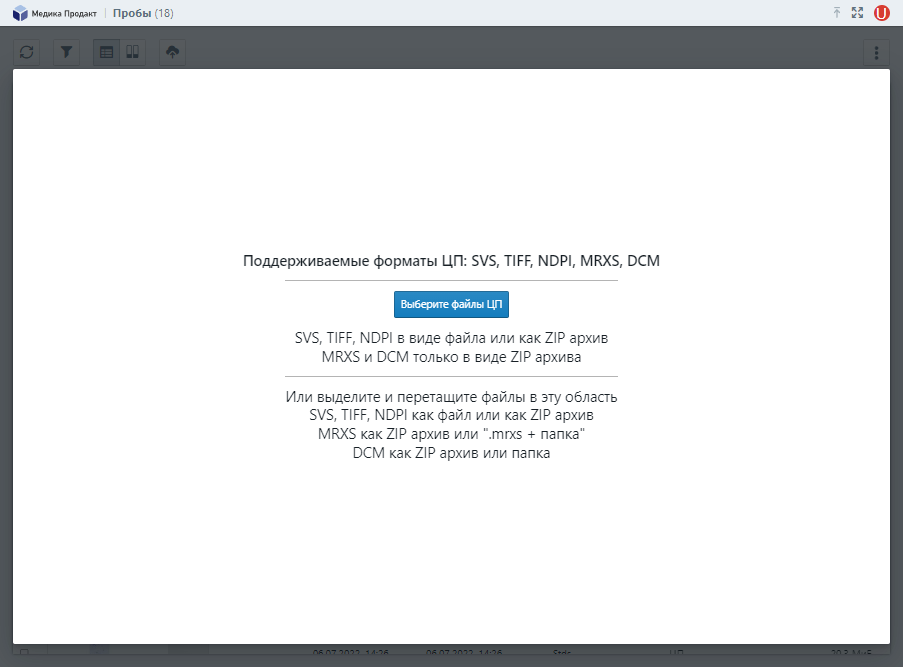
Перетащите необходимые файлы в открывшееся окно или нажмите кнопку «Выберите файлы ЦП», после чего выберите необходимые файлы в окне проводника, зажав клавишу “ctrl” и щелкнув по каждому один раз левой кнопкой мыши, нажмите кнопку «Открыть».
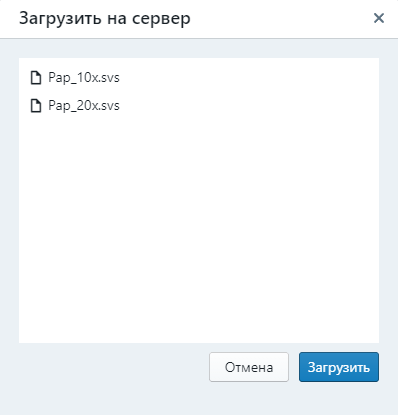
В открывшемся окне проверьте правильность выбранных файлов и нажмите кнопку «Загрузить».
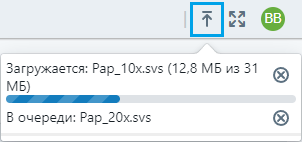
По нажатию на кнопку «Загрузки ЦП» (на рисунке выше выделена синей рамкой) можно скрыть или открыть окно, в котором отображается очередь загружаемых файлов.

По окончании загрузки в таблице проб отобразятся загруженные пробы.
Поделиться ссылкой на пробу

Чтобы поделиться ссылкой на пробу, отметьте ее в списке, нажав на чек-бокс слева от изображения пробы. На панели инструментов появятся дополнительные кнопки. Нажмите на кнопку «Поделиться» (на рисунке выше выделена синей рамкой).
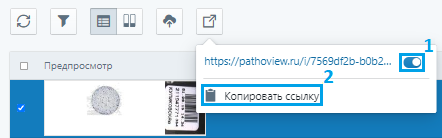
Во всплывающем меню нажмите на ползунок «Поделиться» (1) и выберите «Копировать ссылку» (2), тогда ссылка на пробу будет скопирована в буфер обмена. Используйте полученную ссылку при редактировании пробы в Expertise, в разделе редактирования основной информации о пробе.

После того как для пробы была включена опция «Поделиться», ссылку на цифровой препарат можно получить из таблицы проб. Для этого нажмите на кнопку «Копировать» (на рисунке выше выделена синей рамкой) в строке с необходимой пробой, тогда ссылка на пробу будет скопирована в буфер обмена.